Apt-Get ile Ubuntu'da Programları Komut Satırından Kurmak İçin Nasıl Kullanılır
Yayınlanan: 2022-01-29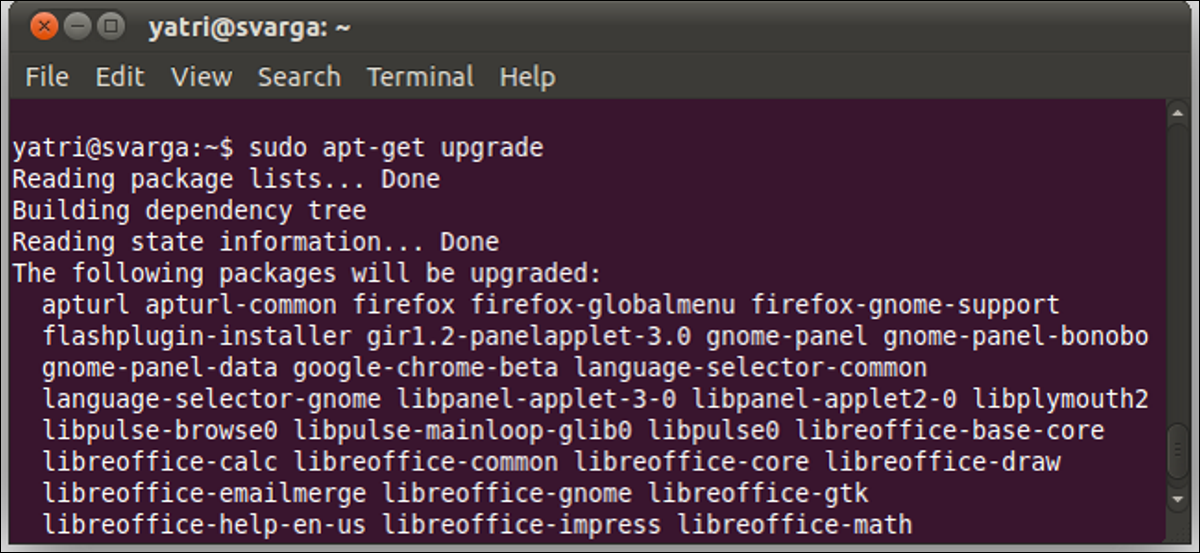
Ubuntu, uygulamaları yüklemek için birçok GUI tabanlı yönteme sahiptir, ancak arama ve bulma biraz zaman alır. Klavye genellikle fareden daha hızlı olduğundan, yazılımınızı komut satırı aracılığıyla yönetmek gerçek bir zaman kazandırıcı olabilir.
UYGUN
Linux, yazılımları paketler, kullanıcı arabirimleri, modüller ve kitaplıklar içeren bireysel yazılım birimleri aracılığıyla yönetir. Çoğu uygulama, birbirine bağımlı birkaç paketi birbirine bağlar ve yine de diğerleri, kendi takdirinize bağlı olarak hangi paketleri kuracağınızı ve hangilerini dışarıda bırakacağınızı seçmenize izin verir. Bu kafa karıştırıcı olabilir, bu nedenle emrinizde yardımcı olacak bir paket yöneticisi var
Her Linux dağıtımının kendi paket yönetim sistemi vardır. Yakın ve sevgili Ubuntu'muz için, Gelişmiş Paketleme Aracıdır. Depo eklemenize izin veren bir komut ailesi vardır; paketleri arayın, kurun ve kaldırın; ve hatta yükseltmeleri ve benzerlerini simüle edin. Komutların hatırlanması ve kullanılması oldukça kolaydır, bu nedenle sisteminizin yazılımını çok kısa sürede yönetebileceksiniz!
APT, sistemin temel yönleriyle ilgilendiğinden süper kullanıcı izinleri gerektirir, bu nedenle Ubuntu'da çoğu komutun başına “sudo” ile başlamanız gerekir.
Paket Arama
Yazılım arama komutu şudur:
apt-cache search [arama terimi 1] [arama terimi 2] … [arama terimi n]
[arama terimlerini] değiştirin ancak parantez kullanmayın. Bunun gibi bir çıktı alacaksınız:
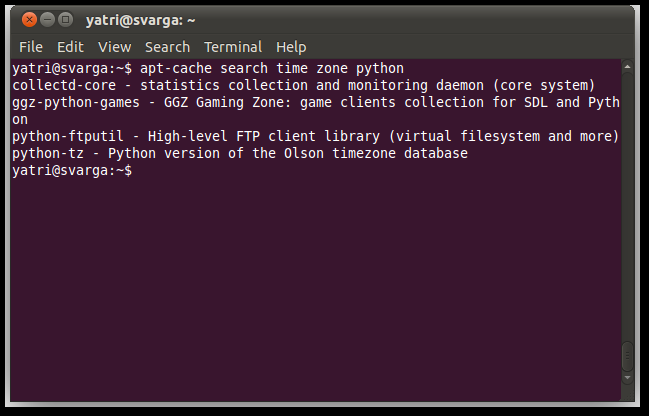
Terimleri, örneğin bir solitaire oyunu için veya paket adına göre paketlerin açıklamasında arayabilirsiniz. Bazı aramalar bir ton sonuç verebilir, böylece aşağıdaki komutla listede gezinebilirsiniz:
apt-cache search [arama terimleri] | az
Bu komutun ortasında bir boru var (\ ile bir anahtarı paylaşıyor). less komutu, ok tuşları, sayfa yukarı/aşağı tuşları ve boşluk, b ve enter ile listenizde gezinmenizi sağlar. Listeden çıkmak ve komut istemine geri dönmek için q tuşuna basın.
Depo Ekleme
Çevrimiçi bulunan depolarda daha fazla yazılım bulabilirsiniz. Örneğin, sisteminiz için bazı gizli veya değiştirilmesi zor ayarları değiştirmenize izin veren bir program olan Ubuntu Tweak'i alın. Başka bir depoda barındırılıyor. Yalnızca paketi indirip kurmak yerine depoyu eklerseniz, sistem güncellemeleri size bildirir ve sizin için otomatik olarak güncel tutar. APT'nin kaynak dosyasını düzenleyerek depoları manuel olarak ekleyebilir ve değiştirebilirsiniz:
sudo nano /etc/apt/sources.list
Ancak Ubuntu 9.10 Karmic Koala bunu değiştirdi. Daha kolay bir yolu var!
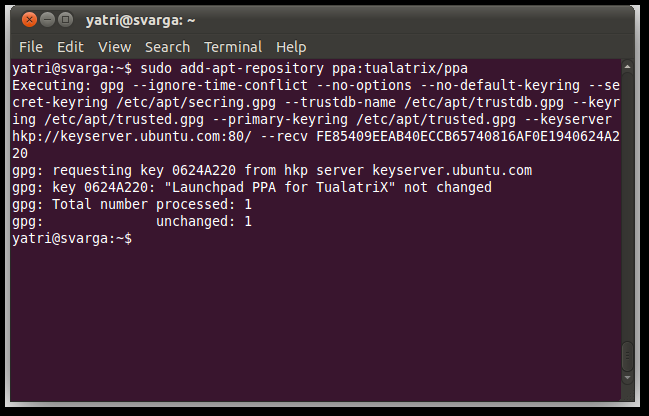
sudo add-apt-repository [burada depo adı]
Pratikte nasıl görüneceğini görmek için Ubuntu Tweak'in deposuna bakalım:
sudo eklenti-apt-deposu ppa:tualatrix/ppa
işte!
Kaynakları Güncelleme
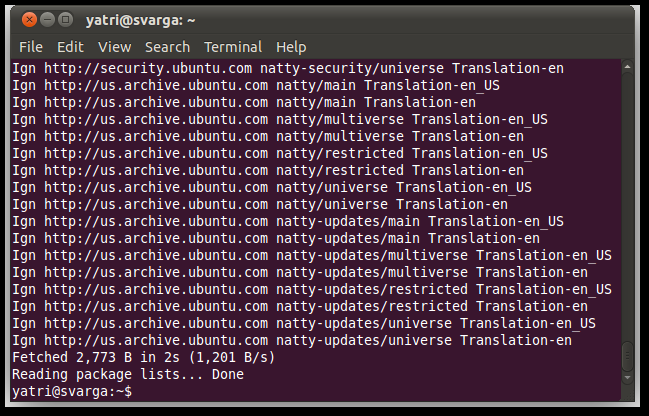
Depoları ekledikten sonra paket listenizi güncellemeniz gerekir.
sudo apt-get güncellemesi
Bu, tüm depolardaki paket listelerini tek seferde güncelleyecektir. Her eklenen depodan sonra bunu yapmayı unutmayın!
Kurulum
Artık yazılım deponuzu eklediniz ve paket listenizi güncellediniz ve ihtiyacınız olan paket adını buldunuz, onu yükleyebilirsiniz.
sudo apt-get install [paket adı 1] [paket adı 2] … [paket adı n]
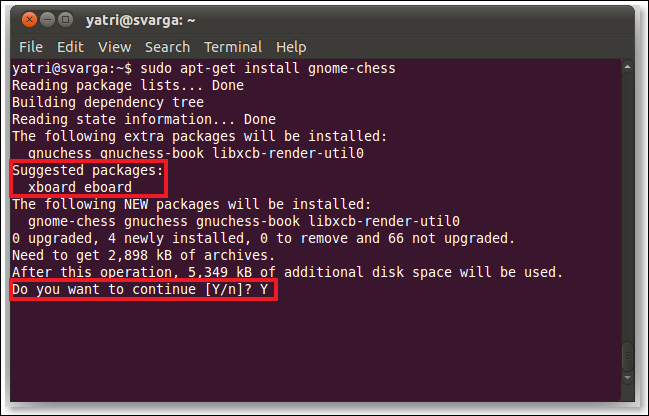
Bu, listelenen tüm paketleri indirecek ve kuracaktır. Bağımlılıklar varsa - diğer ön koşul paketleri - bunlar da yüklenecektir. Bazen, seçiminize eşlik edecek önerilen ancak isteğe bağlı paketlerin bir listesini de görürsünüz. Bazen, her zaman olmasa da bir onay istemi de görürsünüz.
Çoğu zaman, diğer bağlantılı paketlerle birlikte bir çekirdek paket görürsünüz, bu nedenle bunu yüklemek, bağımlılıkları ve bazen de ilişkili paketlerini otomatik olarak yükleyecektir.
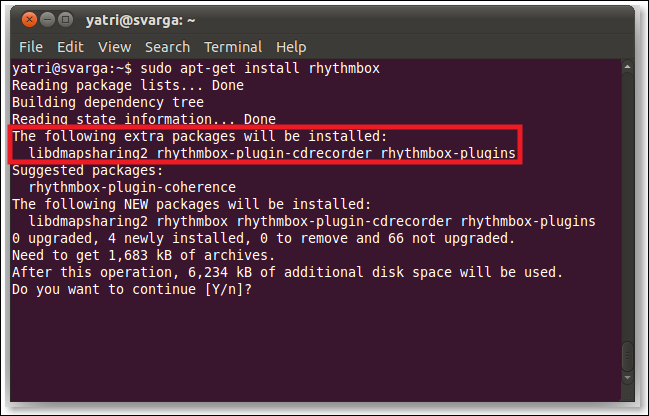
Paketleri Kaldırma
Bir programdan kurtulmak istiyorsanız, ilişkili paketlerini kaldırabilirsiniz.
sudo apt-get remove [paket adı 1] [paket adı 2] … [paket adı n]
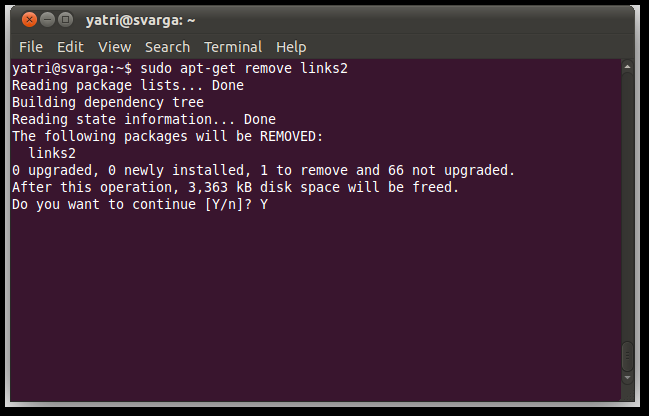
Yapılandırma dosyalarından ve ilişkili dizinlerden (genellikle kullanıcının ana dizininde) kurtulmak istiyorsanız, temizleme seçeneğini eklemek isteyeceksiniz:
sudo apt-get remove –purge [paket adı 1] [paket adı 2] … [paket adı n]
Orada iki çizgi var. Bir program düzgün çalışmıyorsa bu kullanışlı olacaktır. Kaldırdıktan sonra temizleyerek "temiz" bir kuruluma sahip olabilirsiniz.
Çoğu zaman, sadece çekirdek paketi seçebilirsiniz ve ilişkili olanlar da kaldırılacaktır. Olmazsa, aşağıdaki komutu kullanabilirsiniz:
sudo apt-get otomatik kaldırma
Bu, kullanılmayan veya yüklü herhangi bir programla ilişkili olmayan paketleri otomatik olarak kaldıracaktır. Örneğin, bir çekirdek paketten kurtulduysanız, autoremove, başka hiçbir program kullanmadığı sürece, ilişkili paketlerinden ve sahip olduğu bağımlılıklardan kurtulacaktır. İhtiyacınız olmayan kullanılmayan kitaplıkları ve paketleri temizlemenin harika bir yolu.
Yazılımı Yükseltme
Peki ya paketlerinizin güncellenmesi gerekiyorsa? Tek tek programları aşağıdaki komutla yükseltebilirsiniz:
sudo apt-get upgrade [paket adı 1] [paket adı 2] … [paket adı n]
Veya başka argüman olmadan tüm paketleri yükseltebilirsiniz:
sudo apt-get yükseltme
Bu size kaç tane ve hangi paketin güncellenmesi gerektiğini söyleyecek ve devam etmeden önce bir onay isteyecektir.
Unutmayın, önce güncellemeniz gerekebilir. Yükseltme, programların eski sürümlerini daha yeni sürümleriyle değiştirecektir. Bu bir değiştirme işlemidir; aynı paket adı gereklidir ve eski sürüm daha yeni bir sürümle değiştirilir. Tamamen yeni paketler kurulmaz ve paketler kaldırılmaz.
Bazı programlar tam olarak bu şekilde çalışmıyor. Biraz farklı bir ada sahip bir paketin kaldırılmasını ve farklı bir ada sahip yeni bir paketin kurulmasını gerektirirler. Bazen bir programın yeni sürümünün yeni bir gerekli paketi vardır. Bu durumlarda, dist-upgrade kullanmanız gerekir.
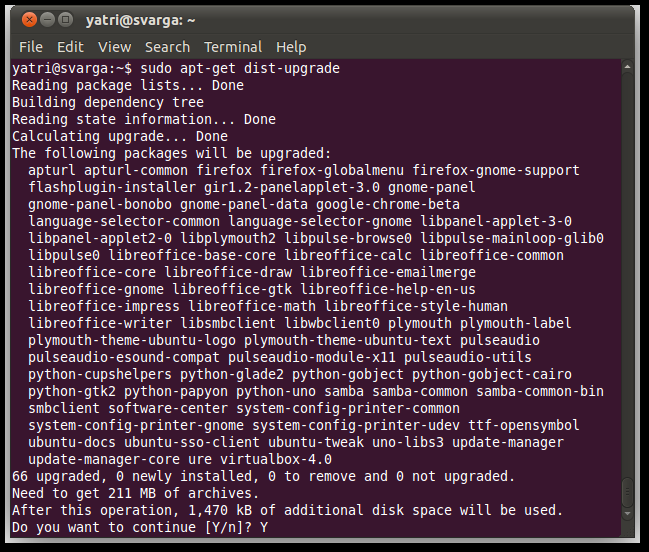
sudo apt-get dist-upgrade [paket adı 1] [paket adı 2] … [paket adı n]
sudo apt-get dağıtım yükseltme
Şimdi, ne olursa olsun tüm bağımlılıklar yerine getirilecek. Paketlerinizi mikro yönetmekle ilgilenmiyorsanız, kullanacağınız komut budur.
Komutu varsayımsal olarak çalıştırırsanız yalnızca hangi paketlerin yükseltileceğini görmek istiyorsanız, –s seçeneğiyle bir yükseltmeyi simüle edebilirsiniz.
sudo apt-get –s yükseltmesi
Bu, bir paketi yükseltmenin diğer programları alt üst edip etmeyeceğinden emin değilseniz, PHP ve posta sunucusu kitaplıkları gibi şeylerde ara sıra meydana gelen gerçekten yararlıdır.
Temizlik
Paketleri indirdiğinizde, Ubuntu, bunlara daha fazla başvurması gerektiğinde onları önbelleğe alır. Bu önbelleği silebilir ve aşağıdaki komutla bir miktar sabit disk alanı geri alabilirsiniz:
sudo apt-temiz alın
Önbelleğinizden kurtulmak, ancak sahip olduğunuz paketlerin en yeni sürümlerini kaydetmek istiyorsanız, bunun yerine şunu kullanın:
sudo apt-get autoclean
Bu, hemen hemen işe yaramaz olan eski sürümlerden kurtulacak, ancak yine de size bir önbellek bırakacaktır.
Nelerin Kurulduğunu Kontrol Etme
dpkg ile tüm kurulu paketlerinizin bir listesini görebilirsiniz.
sudo dpkg –listesi
Bu listede gezinmek için daha azını da kullanabilirsiniz.
sudo dpkg –listesi | az
Ayrıca grep komutuyla listede arama yapabilirsiniz.
dpkg –listesi | grep [arama terimi]
Bir şey kuruluysa, bir paket adı ve bir açıklama göreceksiniz.
Daha kompakt bir yöntemle de arama yapabilirsiniz:
dpkg –l 'arama terimi'
Bu seçenek bir küçük harf L'dir ve arama teriminiz tek tırnak içinde olmalıdır. Daha iyi arama yapmak için joker karakterleri de kullanabilirsiniz.
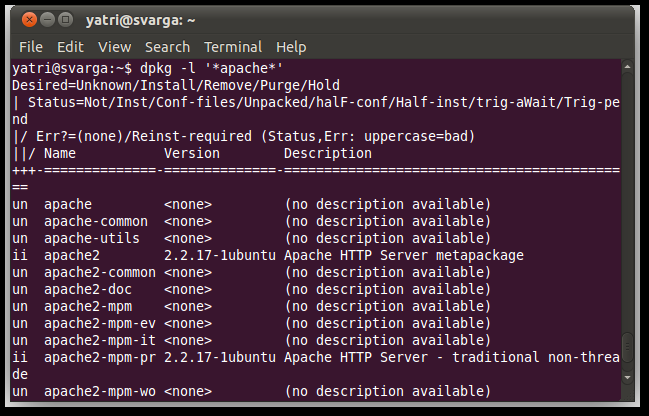
Paskalya yumurtası
APT'nin ilginç bir paskalya yumurtası var.
sudo apt-get moo
Süper inek güçlerinin tadını çıkar!
Paketleri ve kurulu yazılımı komut satırı üzerinden yönetebilmek size biraz zaman kazandırabilir. Ubuntu'nun Yazılım Güncelleyicisi genellikle sistemimde gecikiyor ve özellikle paket adlarını zaten biliyorsanız, yazılım depoları eklemek ve Yazılım Merkezi aracılığıyla paketler yüklemek gerçekten çok acı verici olabilir. Ayrıca sisteminizi SSH aracılığıyla uzaktan yönetmek için de harikadır. Hiç çalışan bir GUI'ye sahip olmanıza veya VNC ile uğraşmanıza gerek yok.
Komut satırına alışırken öğrenecek çok şey var, bu yüzden Linux Komut Satırı Metin Düzenleyicisi Nano'ya Yeni Başlayanlar Kılavuzu'na göz atmak isteyebilirsiniz. Gelecek daha çok şey var!

